Hvordan slå på lyden for e-poster i Gmail på skrivebord eller mobil
Miscellanea / / April 17, 2023
er du lei av mangler viktige e-poster i Gmail innboks fordi du ved et uhell kuttet dem? Å dempe en e-post er en praktisk funksjon som demper en støyende eller uønsket e-posttråd. Det kan imidlertid hende at du ved et uhell ignorerer en viktig e-post. I denne artikkelen vil vi veilede deg om hvordan du slår på lyden for e-post i Gmail og begynner å motta varsler igjen.

Men før vi begynner, lurer du kanskje på hva som skjer når du ignorere en e-post i Gmail. Når du ignorerer en samtale, blir den automatisk arkivert og vises ikke i innboksen din. Og når du slår på lyden, dukker e-posten opp igjen i innboksen din, og du begynner å motta varsler. Med denne forståelsen, la oss dykke ned i trinnene.
Hvordan finne dempet e-post i Gmail
Nå som du forstår hva som skjer når du ignorerer en e-post, er det på tide å finne de dempede e-postene før du slår dem av. Hvis du er en skrivebordsbruker, følg trinnene nedenfor.
På skrivebordet
Trinn 1: Åpne Gmail i din foretrukne nettleser.
Gå til Gmail
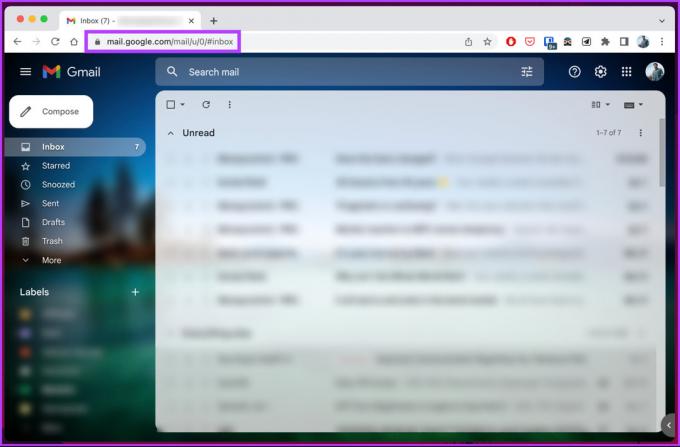
Steg 2: Klikk på søkeboksen øverst, skriv inn stum, og velg «etikett: mute» fra rullegardinmenyen.

Med dette vil du se en liste over dempede samtaler med en Demp-etikett på venstre side i forhåndsvisningen av e-post, som du kan klikke åpne og se gjennom.
På Gmail-appen for Android og iPhone
Trinnene er de samme for både Android- og iOS-enheter. Følg instruksjonene nedenfor.
Trinn 1: Start Gmail-appen.
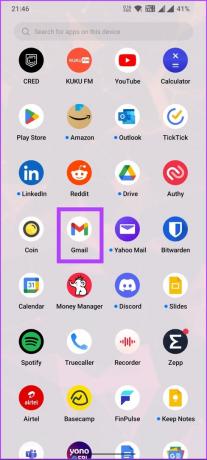
Steg 2: Når den er startet, trykk på søkefeltet, skriv Stum, og fra rullegardinmenyen velger du «etikett: mute».

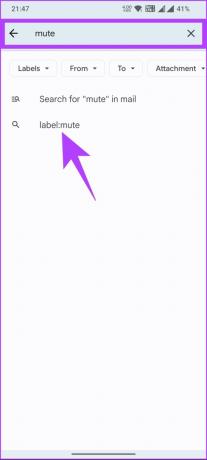
På samme måte som på skrivebordet, vil du se en liste over dempet e-post med en Demp-etikett som forhåndsvisning. Nå som du har funnet dempet e-post på Gmail-kontoen din, er det på tide å slå på dem du ønsker. Gå til neste metode for å finne ut hvordan.
Les også: Hvordan redigere eller avbryte en planlagt e-post i Gmail
Slik slår du på dempet e-post i Gmail
Like enkelt som det var å finne de dempet e-poster, er det mye lettere å slå på dem. Bare følg trinnene nedenfor basert på enheten du får tilgang til e-posten din fra.
Merk: Sørg for at du har fulgt trinnene ovenfor for å finne de dempet e-postmeldinger før du går videre til trinnene nedenfor.
På skrivebordet
Trinn 1: Høyreklikk på e-posten du vil slå på lyden.
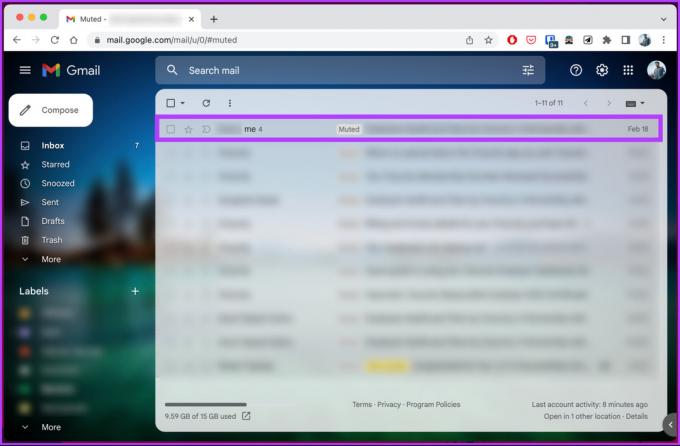
Steg 2: Fra kontekstmenyen velger du Slå på lyden.

Dette var tilfellet når du hadde én enkelt e-post å slå på. Hvis du vil slå på lyden for flere e-poster, gå videre til de neste trinnene.
Trinn 3: Velg e-postene du vil slå på lyden ved å bruke avmerkingsboksene på venstre side.

Trinn 4: Når du er valgt, høyreklikker du på de uthevede e-postene eller klikker på ikonet med tre prikker. Fra kontekstmenyen velger du Slå på lyden.
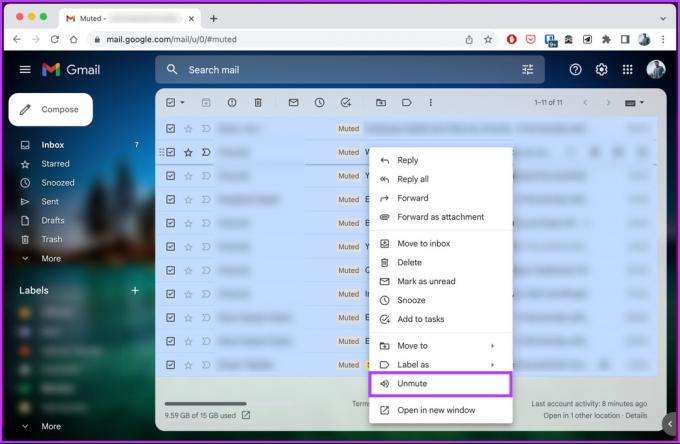
På mobil
Trinn 1: Trykk lenge på den dempede e-posten til den blir uthevet med et haketegn. Trykk nå på ikonet med tre prikker i øverste høyre hjørne.
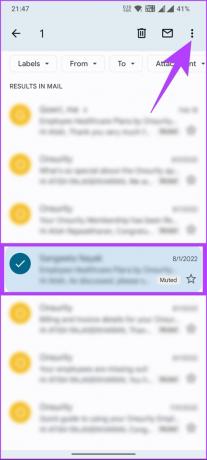
Steg 2: Fra rullegardinmenyen velger du "Flytt til innboks".
Merk: Alternativt kan du også velge Slå på lyden i stedet for "Flytt til innboks".
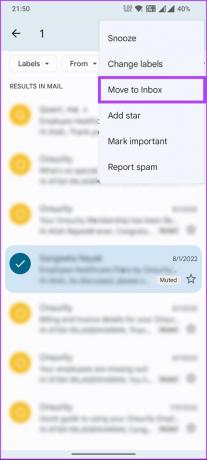
Den valgte e-posten vil bli opphevet og sendt tilbake til innboksen din. Hvis du har flere e-poster du vil slå på, følger du trinnene nedenfor.
Trinn 3: Trykk og hold på en av de dempet e-postmeldinger til den blir uthevet med et haketegn. Velg nå e-postene du vil slå på lyden ved å trykke på dem. Når du er valgt, trykker du på ikonet med tre prikker i øverste høyre hjørne.

Trinn 4: Fra rullegardinmenyen velger du "Flytt til innboks".
Merk: Alternativt kan du også velge alternativet Slå på lyden.
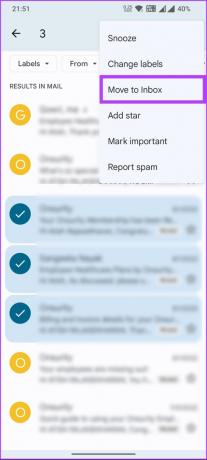
Der går du. De valgte udempet e-poster sendes tilbake til innboksen din og vil ikke lenger ha dempet etiketten på dem.
På samme måte som Mute-funksjonen, er det en lignende, men distinkt funksjon i Gmail kalt Snooze som hjelper deg med å fokusere på prioriteringene dine og ta opp e-posten senere. Gå videre til neste metode for å lære mer.
Les også: Gmail mute vs. Slumre vs. Arkiv: Hva er forskjellen
Hvordan slumre eller dempe e-poster midlertidig i Gmail
Som du har sett, er å dempe en e-post en måte å enkelt ignorere e-posten og eventuelle påfølgende svar eller samtaler uten å slette den. Ulempen er imidlertid at den forsvinner permanent fra innboksen din til du slår den på igjen.
Hvis du vil ignorere Gmail-e-poster midlertidig, kan du bruke Snooze-funksjonen. Dette lar deg midlertidig skjule en e-post fra innboksen din til en senere dato, og deretter få den til å vises igjen når du er klar til å håndtere den. Dette kan hjelpe deg med å administrere innboksen din og holde den organisert.
På skrivebordet
Trinn 1: Åpne Gmail i din foretrukne nettleser.
Gå til Gmail
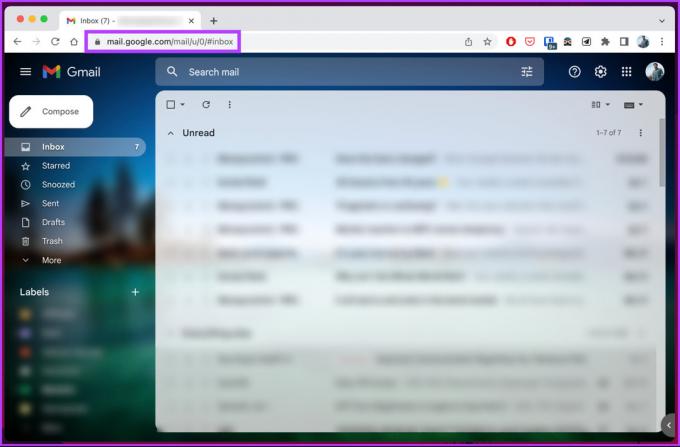
Steg 2: Hold musepekeren over e-posten du vil slumre og klikk på slumreknappen (klokkeikonet).
Notater:
- Hvis du har flere e-poster å slumre, merk av i boksen på venstre side av e-postene du vil slumre og klikk på slumreknappen øverst.
- Alternativt kan du åpne e-posten og klikke på snooze-knappen øverst eller høyreklikke på e-posten og velge Snooze fra kontekstmenyen.

Trinn 3: Velg dagen og klokkeslettet du vil bli varslet om denne e-posten fra modalmenyen. Velg "Velg dato og klokkeslett" hvis du vil tilpasse dato og klokkeslett.
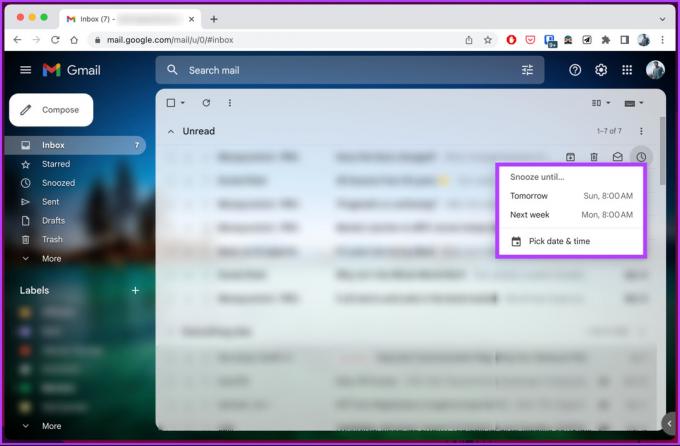
De valgte e-postene vil bli slumret, og som en bekreftelse vil du se et varsel om slumret samtale nederst i venstre hjørne.
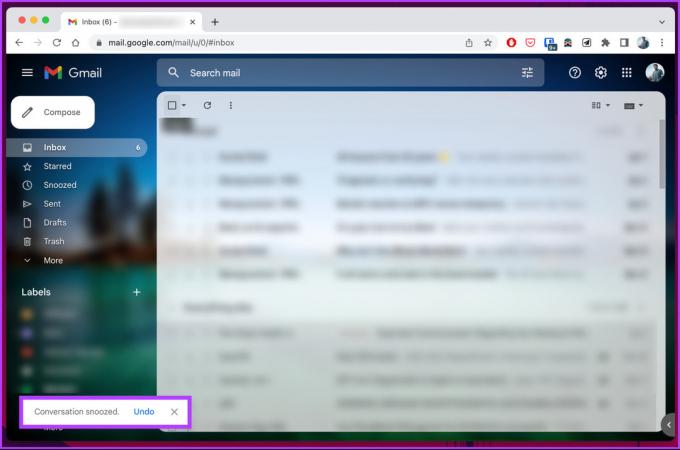
På mobil
Fremgangsmåten for å slumre e-poster i Gmail er de samme for Android- og iOS-enheter. Følg trinnene nedenfor.
Trinn 1: Start Gmail-appen.
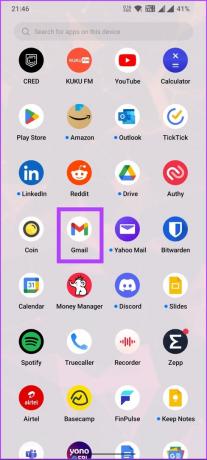
Steg 2: Trykk på e-posten du vil slumre. Når den er åpen, trykker du på ikonet med tre prikker øverst til høyre.
Merk: Hvis du har flere e-poster du vil slumre, trykk lenge og hold på en av de dempet e-poster til den blir uthevet med et haketegn. Velg nå e-postene du vil slå på lyden ved å trykke på dem og klikke på ikonet med tre prikker øverst til høyre.

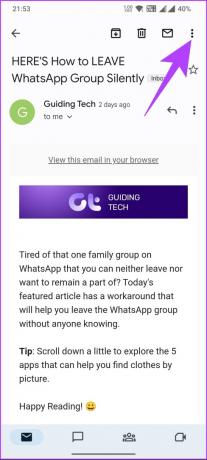
Trinn 3: Fra rullegardinmenyen velger du Slumre. Velg dagen og klokkeslettet du vil bli varslet om denne e-posten i popup-modalen. Velg "Velg dato og klokkeslett" for å velge en egendefinert dato og klokkeslett.
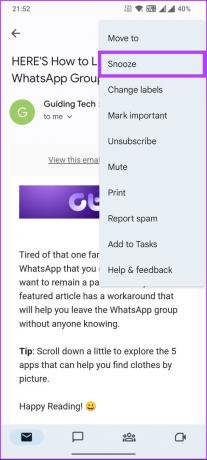

De valgte e-postene vil bli slumret, og som en bekreftelse vil du se et Slumre-banner nederst i venstre hjørne med detaljene.
Når slumreperioden slutter, vil e-posten(e) automatisk havne tilbake i innboksen og være synlig igjen.
Vanlige spørsmål om oppheving av lyden av e-poster i Gmail
Ja, du kan dempe alle e-poster på Gmail. Når du ignorerer en samtale, blir alle fremtidige svar automatisk arkivert og vil ikke vises i innboksen din. For å dempe en samtale i Gmail, bruk hurtigtasten m for å dempe en samtale.
Nei, demping og blokkering i Gmail er forskjellige handlinger. Å dempe en e-postsamtale betyr at du ikke lenger vil motta varsler om nye meldinger i den samtalen. Samtalen vil imidlertid forbli i innboksen din.
På den annen side betyr blokkering av noen i Gmail at du ikke lenger vil motta e-poster fra den personen. E-postene deres vil automatisk bli sendt til søppelpostmappen din.
Ordne e-postsamtaler på nytt
Enten du dempet en melding med vilje eller ved et uhell, ved å følge trinnene som er skissert i denne artikkelen, vet du nå hvordan du opphever lyden av e-post i Gmail og begynner å motta varsler igjen. Det kan også være lurt å lese disse beste tips for å holde Gmail-innboksen din ren.
Sist oppdatert 13. april 2023
Artikkelen ovenfor kan inneholde tilknyttede lenker som hjelper til med å støtte Guiding Tech. Det påvirker imidlertid ikke vår redaksjonelle integritet. Innholdet forblir objektivt og autentisk.



